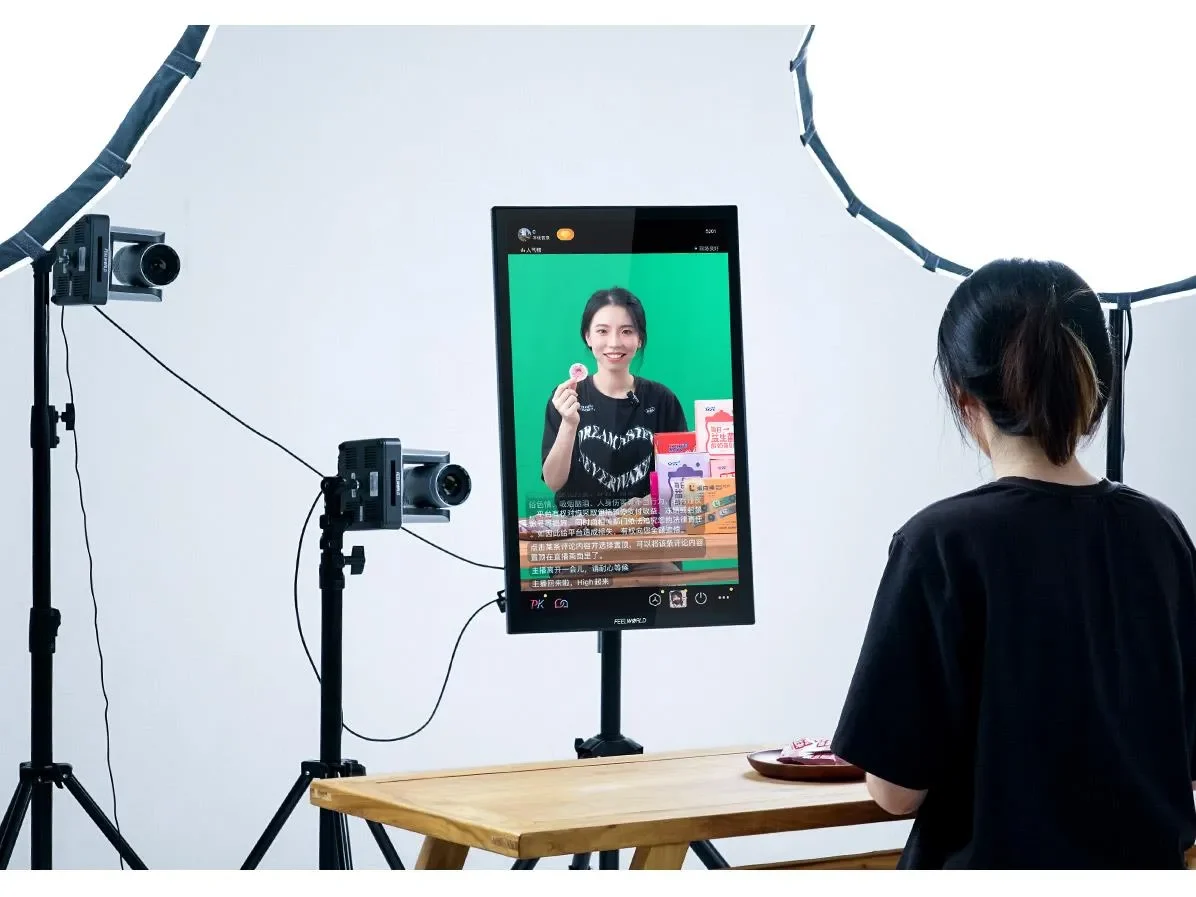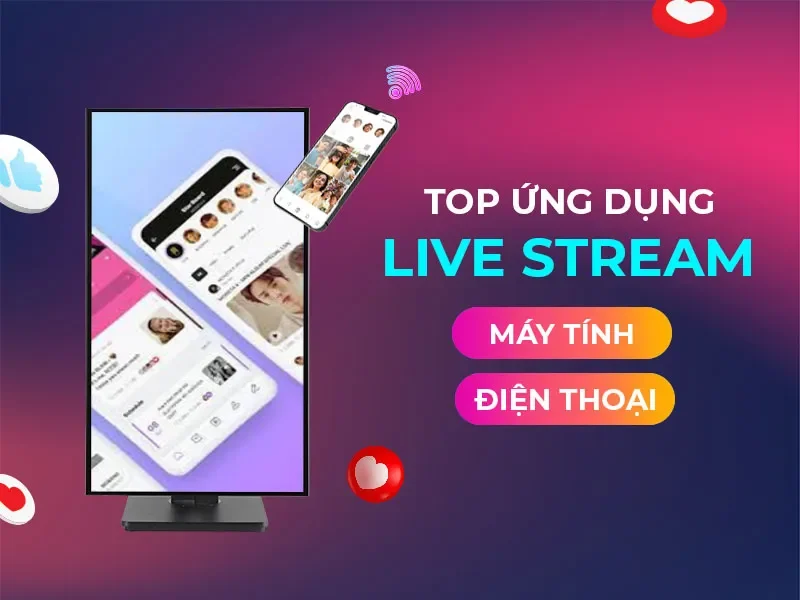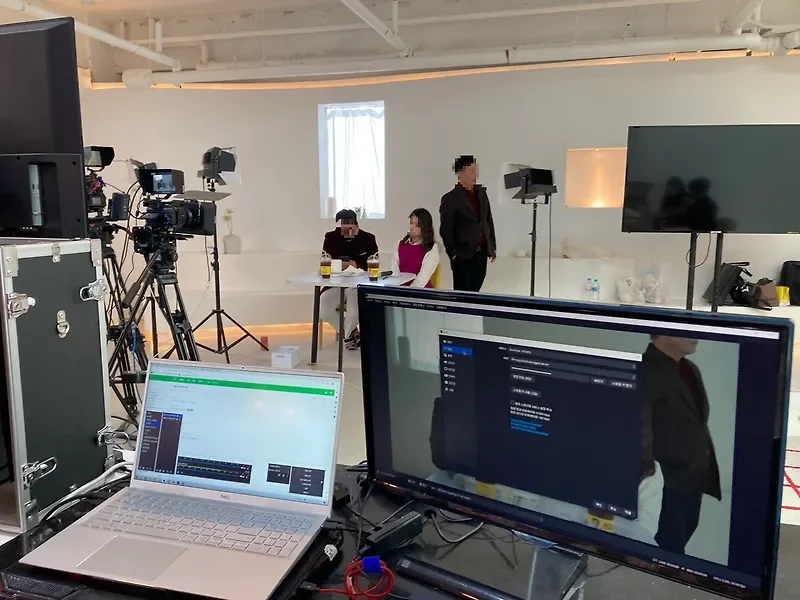Chào bạn, hôm nay mình sẽ cùng nhau khám phá “người bạn đồng hành” quen thuộc của rất nhiều streamer và người làm nội dung trực tuyến: phần mềm livestream OBS. OBS (Open Broadcaster Software) là một công cụ miễn phí, mã nguồn mở, nhưng lại cực kỳ mạnh mẽ và linh hoạt. Mình sẽ chia sẻ kinh nghiệm sử dụng, hướng dẫn chi tiết từ cài đặt đến thiết lập, giúp bạn tận dụng tối đa sức mạnh của OBS.
OBS là gì và tại sao nó lại phổ biến?

OBS là phần mềm livestream và ghi hình màn hình miễn phí, được phát triển bởi một cộng đồng lớn mạnh. Nó nổi tiếng vì những lý do sau:
- Miễn phí và mã nguồn mở: Bạn có thể tải và sử dụng OBS mà không phải trả bất kỳ chi phí nào. Mã nguồn mở cũng cho phép người dùng tùy chỉnh và phát triển thêm các tính năng.
- Tính linh hoạt cao: OBS hỗ trợ nhiều nguồn đầu vào, từ camera, micro, màn hình máy tính đến các thiết bị capture game. Bạn có thể tạo ra các cảnh quay đa dạng, hiệu ứng chuyển cảnh chuyên nghiệp.
- Khả năng tùy chỉnh mạnh mẽ: OBS cho phép bạn điều chỉnh bitrate, độ phân giải, codec, âm thanh… để tối ưu hóa chất lượng livestream và ghi hình.
- Hỗ trợ nhiều plugin: OBS có một cộng đồng người dùng lớn, phát triển nhiều plugin mở rộng, giúp bạn thêm các tính năng mới.
Mình nhớ lần đầu tiên livestream, mình chỉ dùng webcam và micro của laptop. Chất lượng hình ảnh và âm thanh rất tệ. Sau khi tìm hiểu và cài đặt OBS, mình đã có thể cải thiện chất lượng livestream lên rất nhiều, thêm logo, hình ảnh và hiệu ứng, giúp buổi livestream trông chuyên nghiệp hơn.
Hướng dẫn cài đặt và thiết lập OBS
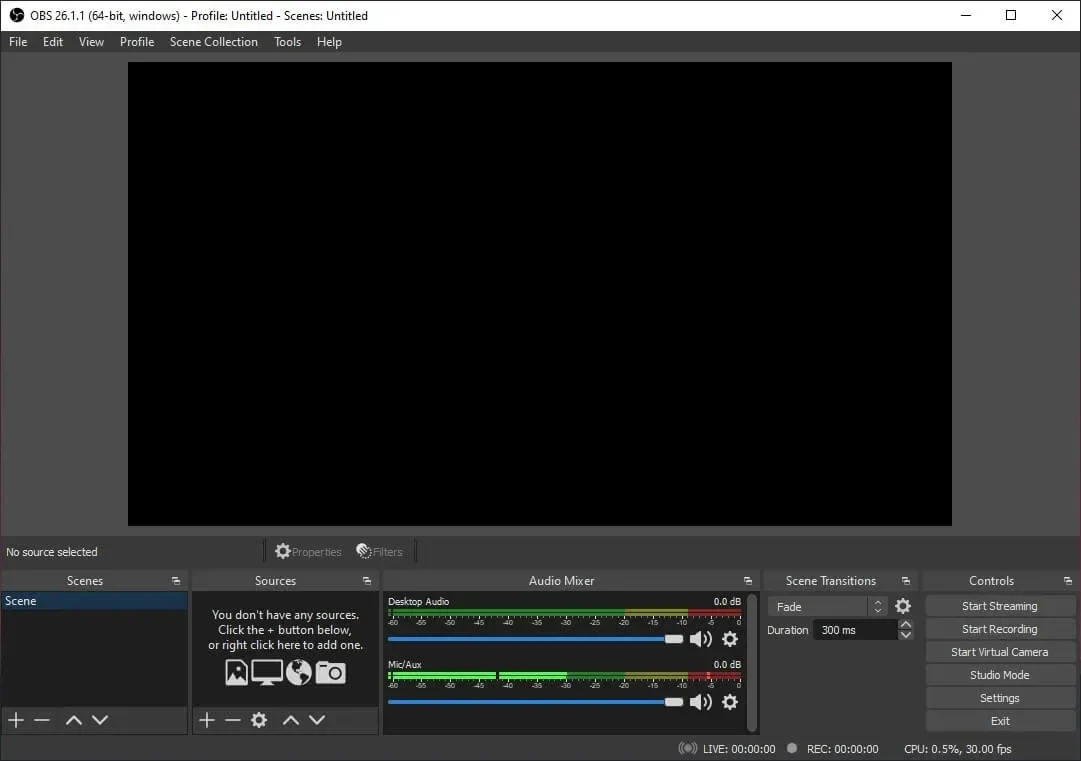
Tải và cài đặt OBS
- Truy cập trang web chính thức của OBS: obsproject.com
- Chọn phiên bản phù hợp với hệ điều hành của bạn (Windows, macOS, Linux).
- Tải xuống và cài đặt theo hướng dẫn.
Thiết lập nguồn đầu vào
- Mở OBS và tạo một “Scene” mới.
- Thêm các “Source” (nguồn) vào Scene, ví dụ:
- “Video Capture Device” (camera).
- “Audio Input Capture” (micro).
- “Display Capture” (màn hình).
- “Game Capture” (game).
- “Image” (hình ảnh).
- “Text” (văn bản).
- Điều chỉnh vị trí và kích thước của các Source trên màn hình.
Thiết lập cài đặt livestream
- Vào “Settings” (Cài đặt) và chọn “Stream” (Luồng).
- Chọn “Service” (Dịch vụ) là nền tảng livestream bạn muốn sử dụng (Facebook, YouTube, Twitch…).
- Nhập “Stream Key” (Khóa luồng) từ nền tảng livestream.
- Vào “Output” (Đầu ra) và điều chỉnh bitrate, độ phân giải, codec… phù hợp với tốc độ internet và cấu hình máy tính của bạn.
- Vào “Audio” (Âm thanh) và chọn thiết bị âm thanh đầu vào và đầu ra.
- Vào “Video” (Video) và chọn độ phân giải cơ sở và độ phân giải đầu ra.
Thiết lập cài đặt ghi hình
- Vào “Output” (Đầu ra) và chuyển sang tab “Recording” (Ghi hình).
- Chọn đường dẫn lưu trữ file ghi hình.
- Chọn định dạng file ghi hình (MP4, MKV…).
- Điều chỉnh bitrate, độ phân giải, codec… phù hợp.
Kinh nghiệm sử dụng OBS hiệu quả
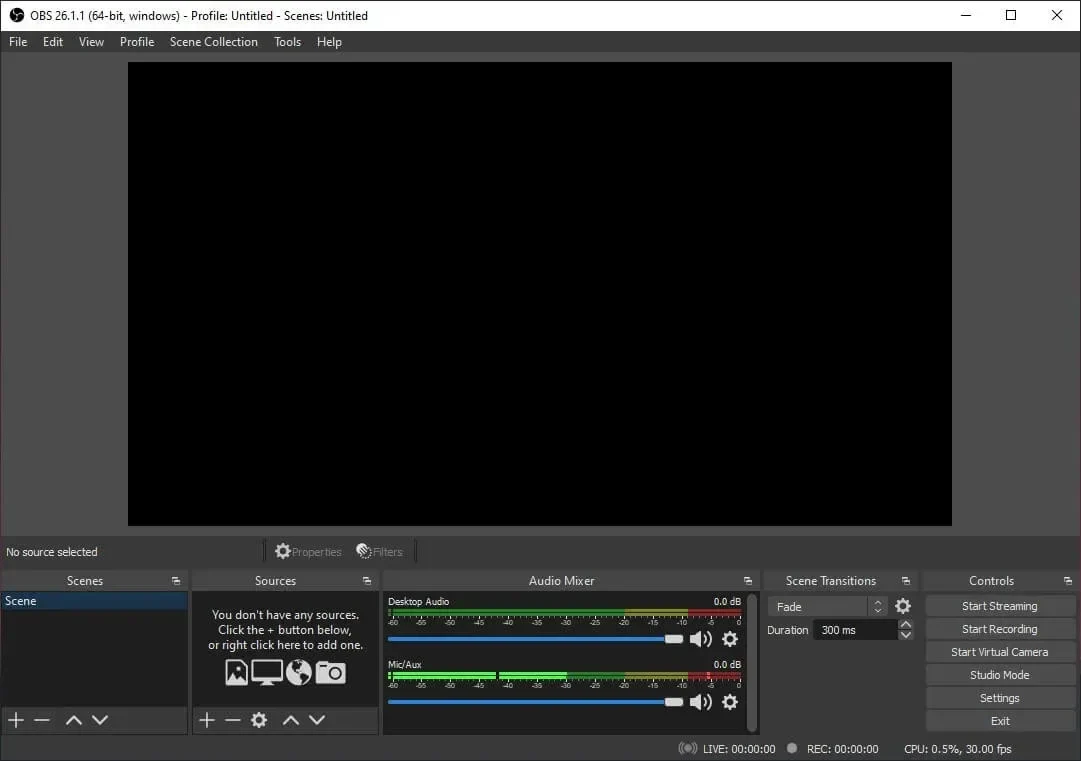
- Tối ưu hóa bitrate: Bitrate quá cao có thể gây giật lag, bitrate quá thấp sẽ làm giảm chất lượng hình ảnh. Hãy thử nghiệm và tìm ra bitrate phù hợp với tốc độ internet của bạn.
- Sử dụng cảnh quay đa dạng: Tạo nhiều Scene với các bố cục khác nhau để buổi livestream thêm sinh động.
- Thêm hiệu ứng chuyển cảnh: Sử dụng các hiệu ứng chuyển cảnh mượt mà để tạo sự chuyên nghiệp.
- Kiểm tra âm thanh kỹ lưỡng: Đảm bảo âm thanh rõ ràng, không bị nhiễu. Sử dụng các bộ lọc âm thanh để cải thiện chất lượng.
- Sử dụng plugin: Khám phá và sử dụng các plugin hữu ích để thêm các tính năng mới cho OBS.
- Thử nghiệm và tinh chỉnh: OBS có rất nhiều cài đặt, hãy thử nghiệm và tinh chỉnh để tìm ra cấu hình tốt nhất cho bạn.
Mình từng gặp vấn đề với âm thanh bị nhiễu. Sau khi tìm hiểu, mình đã sử dụng bộ lọc “Noise Suppression” trong OBS và cải thiện chất lượng âm thanh đáng kể.
Các lỗi thường gặp và cách khắc phục
- Livestream bị giật lag: Giảm bitrate, độ phân giải, đóng các ứng dụng không cần thiết.
- Âm thanh bị nhiễu: Kiểm tra micro, sử dụng bộ lọc âm thanh, giảm âm lượng micro.
- Hình ảnh bị mờ: Tăng bitrate, độ phân giải, kiểm tra kết nối internet.
- OBS bị crash: Cập nhật phiên bản OBS mới nhất, kiểm tra driver card đồ họa, gỡ bỏ các plugin không tương thích.
OBS là một công cụ mạnh mẽ, nhưng cũng đòi hỏi người dùng phải có thời gian tìm hiểu và làm quen. Hy vọng những chia sẻ của mình sẽ giúp bạn sử dụng OBS hiệu quả hơn. Chúc bạn có những buổi livestream và ghi hình thành công!